El Panel de Control del Revisor brinda a tus clientes acceso a una visión general de todos los proyectos o pasos de revisión a los que han sido invitados a visualizar, ya sea como compañeros de equipo o revisores.
El revisor podrá ver proyectos de diferentes equipos externos en su panel de proyectos. Esto puede ser extremadamente beneficioso si está revisando varios archivos y necesita una visión general de todos los proyectos.
No más buscar entre correos electrónicos - todos los proyectos, archivos y enlaces en un solo espacio de trabajo
No te pierdas más revisiones - ve fácilmente todos los archivos que están pendientes de revisión
Personaliza tus notificaciones por correo electrónico - decide tú mismo cuándo recibir qué notificaciones por correo electrónico
Mantente al tanto de todos los proyectos viendo fácilmente qué archivos ya han sido aprobados y cuál es el estado de los demás archivos
Descarga recursos aprobados desde un espacio de trabajo centralizado* (*Ten en cuenta que el creador del proyecto necesita habilitar estas opciones para ti en la configuración de revisores.)
Sube briefs, recursos y otros archivos a los proyectos de equipos externos*
Acceder a proyectos y archivos en el panel es gratuito como revisor.
Si deseas crear tus propios proyectos y optimizar tu proceso interno de aprobación, te recomendamos comenzar una prueba gratuita de nuestros planes de pago.
Si estás interesado en comenzar una prueba gratuita, contáctanos a través de support@filestage.io! Estaremos encantados de ayudarte.
En el lado izquierdo, puedes encontrar la lista de proyectos, que muestra los diferentes proyectos a los que tienes acceso.
Filestage permite agrupar diferentes proyectos en carpetas para crear una mejor visión general de los proyectos disponibles.
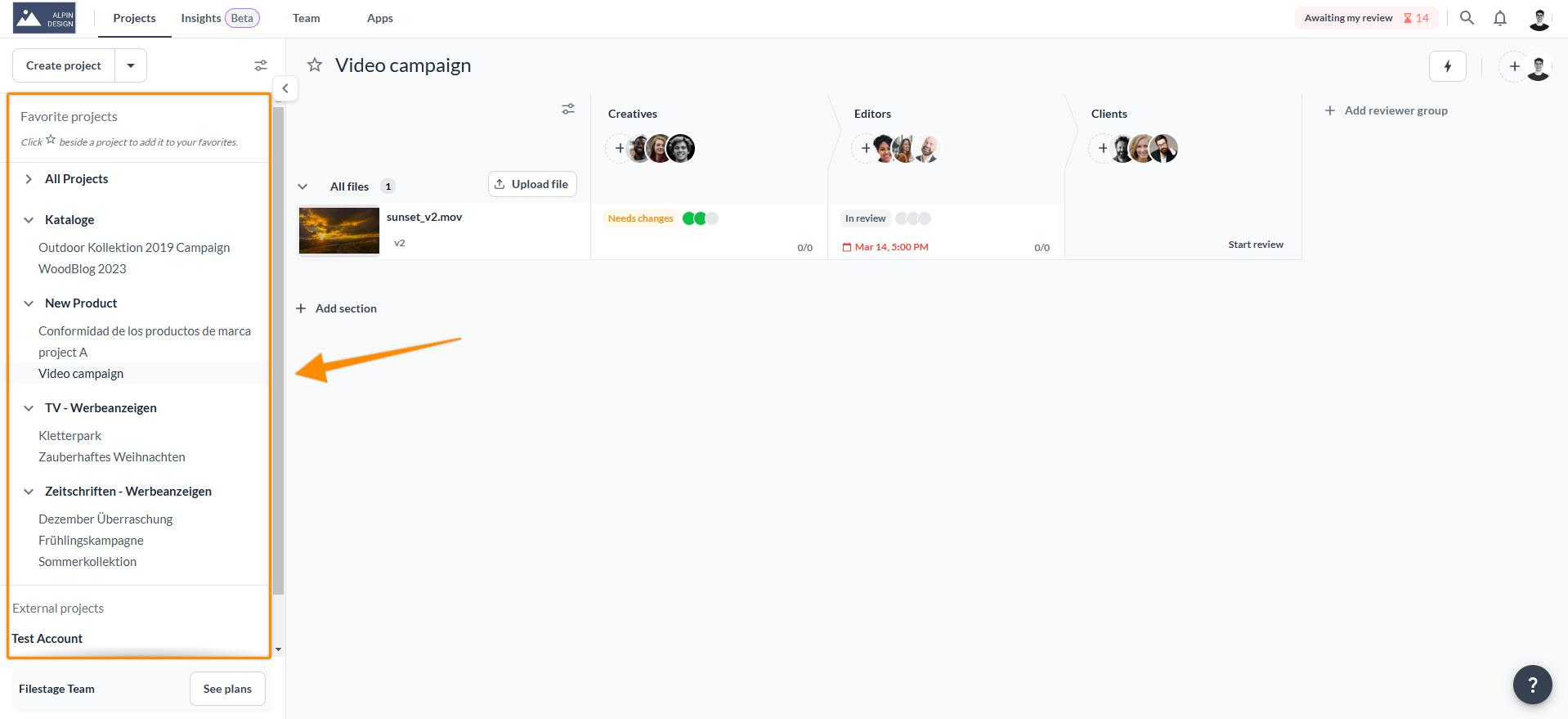
Si estás usando Filestage solo como revisor, aún puedes crear tus propios proyectos. Para asegurarte de que esto esté correctamente separado, siempre encontrarás todos los proyectos externos, a los que has sido invitado para revisar, en la parte inferior de la lista de proyectos.
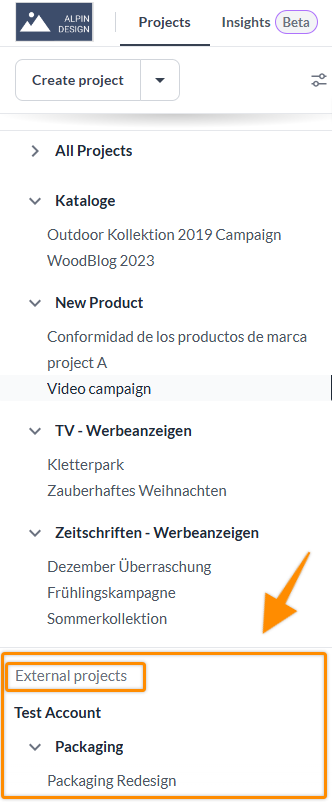
La vista del proyecto ofrece una visión general de un proyecto. Puedes encontrar todos los archivos que forman parte de la lista de proyectos en esta vista y acceder a ellos para su revisión.
Desde esta vista también puedes ver fácilmente el estado actual del proyecto y, si corresponde, obtener un enlace de revisión.
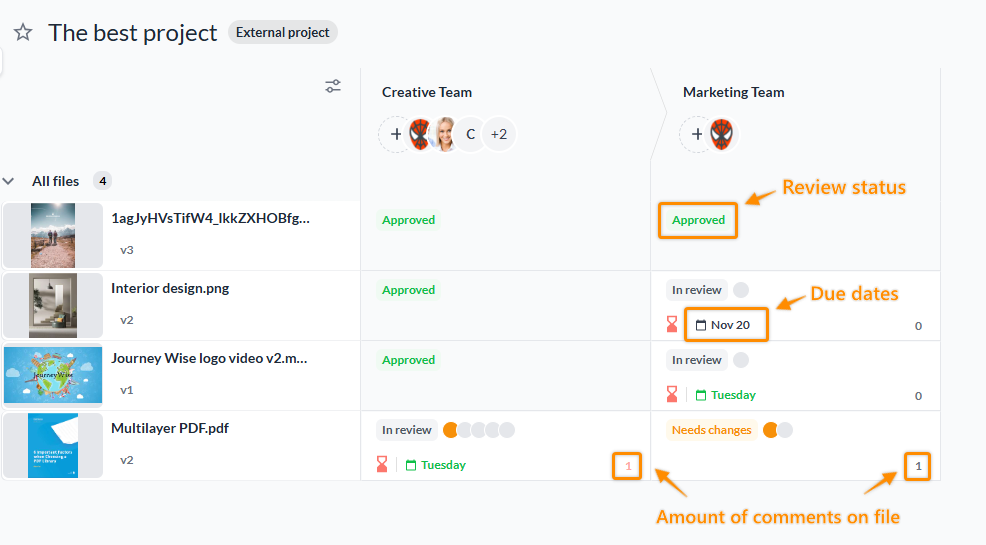
La función En espera de mi revisión te ayuda a mantener un panorama claro. Esta funcionalidad te muestra una lista de todos los archivos en los que no has enviado tu decisión de revisión.
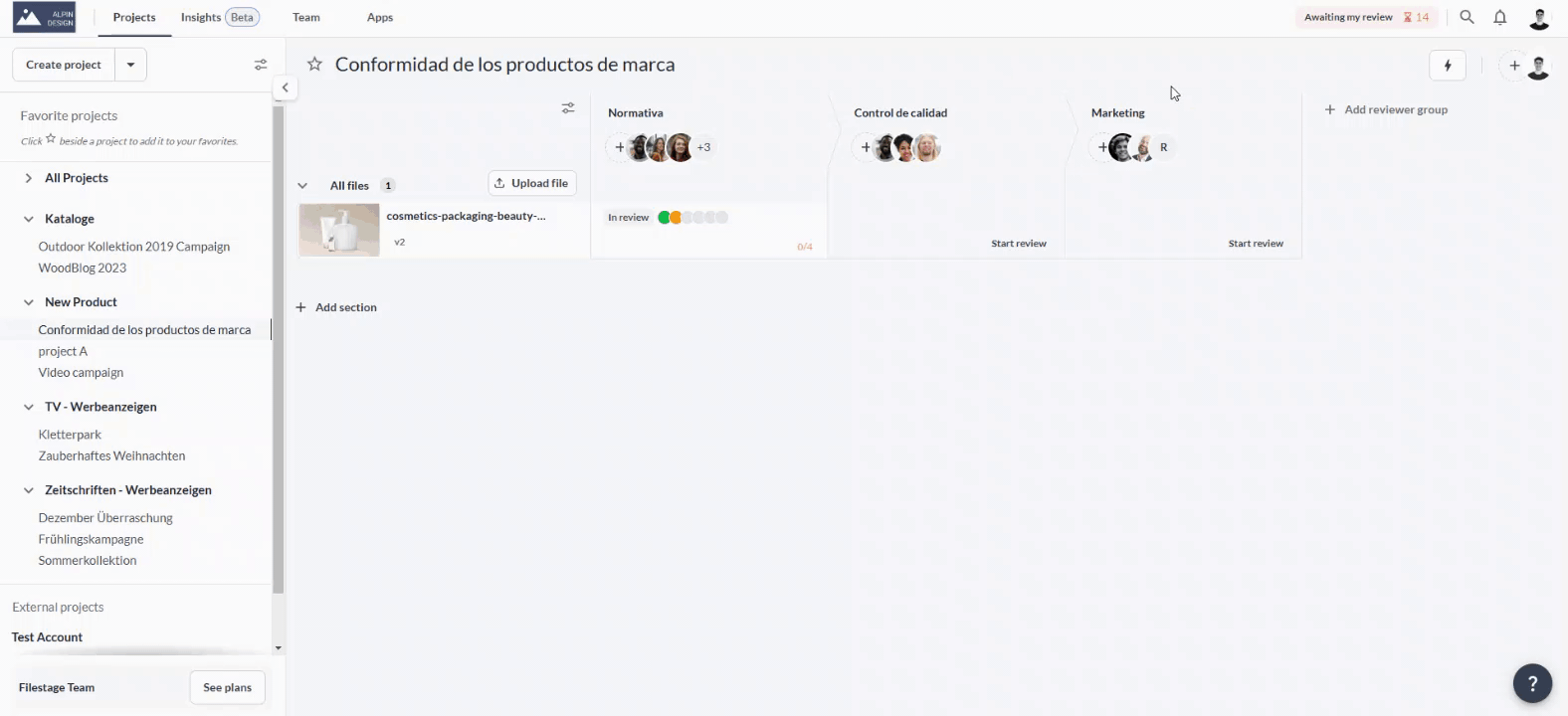
Para acceder a la vista general, sigue estos pasos:
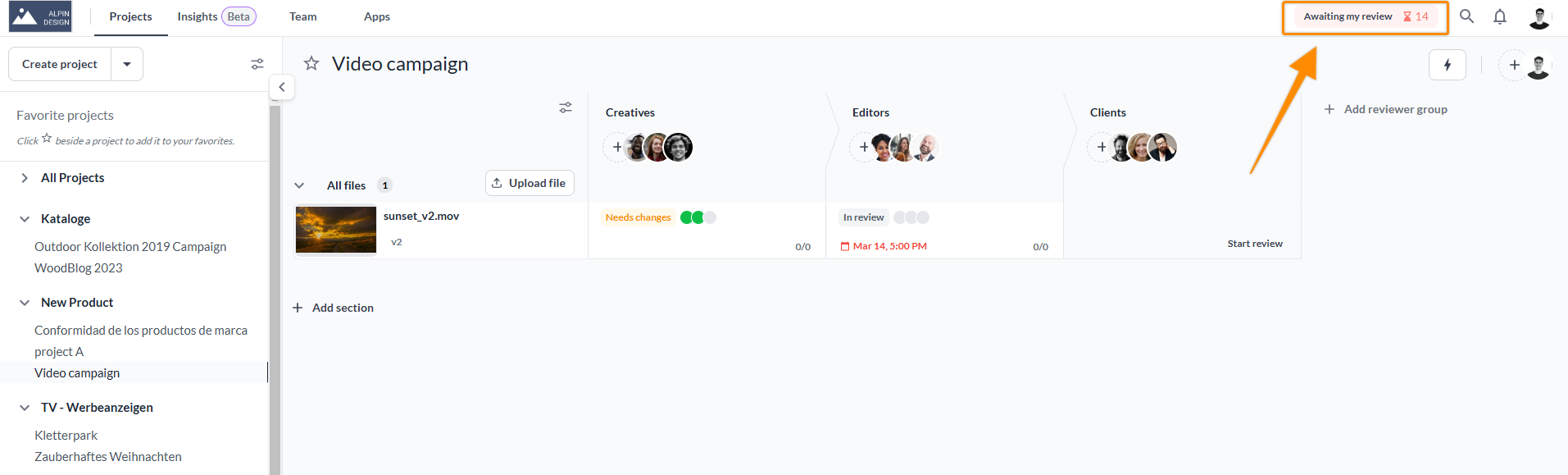 |
La vista general te muestra una lista de archivos para los cuales has sido invitado a dar retroalimentación como revisor y que no has aprobado ni solicitado cambios.
Puedes hacer clic en el archivo individual para abrirlo como de costumbre. Una vez que termines tu revisión haciendo clic en Aprobar o Solicitar cambios, se eliminará de la sección En espera de mi revisión. Si deseas acceder nuevamente al archivo, todavía estará accesible en su proyecto original.
Los archivos también se eliminan de tu lista de En espera de mi revisión si el administrador del proyecto cambia el estado de la revisión a Aprobado o Necesita cambios o si el proyecto se archiva.
[Haz clic en la pregunta para abrir la respuesta]
Si has sido invitado a este archivo como revisor (con la opción de solicitud de decisión de revisión habilitada)
si no has enviado una decisión de revisión aún
si el estado del archivo es En revisión
si el proyecto no está archivado
Al eliminarte como revisor de un grupo de revisores, estás informando a los colaboradores que no deseas dar retroalimentación sobre ningún archivo en ese grupo de revisores. Tampoco recibirás notificaciones sobre nuevos archivos, comentarios ni versiones en ese paso.
Para eliminarte como revisor de un grupo de revisores, sigue estos pasos:
Abre el archivo en la lista en espera de mi revisión del cual deseas eliminarte haciendo clic en él
Haz clic en tu icono en la barra superior encima del archivo
Luego, haz clic en "Eliminar revisor" para eliminarte del grupo de revisores.
Ahora el archivo ya no está en tu lista en espera de mi revisión .
Puedes eliminar archivos tú mismo de tu lista de En espera de mi revisión, o tu administrador puede hacerlo por ti mediante:
Cambiar el estado de revisión a Aprobado o Necesita cambios
Desactivar solicitar decisión de revisión
Salir del grupo de revisores
La vista de En espera de mi revisión está disponible para cualquier persona que esté registrada en Filestage y haya sido invitada a revisar activos. En este caso, no importa si eres parte de un equipo de pago o tienes una cuenta gratuita.
 ¿Qué sigue? Una vez que veas cómo mantener una visión general de tu lista de esperando mi revisión, aprende cómo ver versiones anteriores y navegar entre diferentes archivos.
¿Qué sigue? Una vez que veas cómo mantener una visión general de tu lista de esperando mi revisión, aprende cómo ver versiones anteriores y navegar entre diferentes archivos.
Haznos saber si tienes cualquier pregunta contactándonos por el chat o enviándonos un correo electrónico a support@filestage.io ¡Siempre estamos felices de ayudarte!